Cómo saber si la CPU está creando un cuello de botella que ralentiza el rendimiento de tu PC

Getty Images
Un cuello de botella en la CPU puede afectar significativamente el rendimiento de tu PC. Identificar y solucionar este problema te permitirá aprovechar al máximo el potencial de tu equipo.
Hoy en día, el rendimiento de tu ordenador es una de las preocupaciones más importantes que debes tener en cuenta. Ya sea que lo uses para trabajar, jugar o realizar cualquier otra actividad, necesitas que funcione de manera fluida y eficiente para aprovechar al máximo su potencial.
En ocasiones puedes encontrarte con un problema frustrante, ya que a pesar de tener componentes de alta gama y especificaciones competitivas, tu ordenador no rinde como esperabas. En estos casos, es posible que la CPU esté creando un cuello de botella.
¿Qué es un cuello de botella?
Antes de sumergirnos en cómo identificar y solucionar un posible cuello de botella en tu PC, es importante comprender qué significa exactamente este término, el cual se aplica tanto al procesador como a la tarjeta gráfica principalmente.
Se refiere a una limitación en el rendimiento del sistema que es causada por uno o más componentes que no pueden mantenerse al mismo ritmo que el resto de la configuración.
En otras palabras, un cuello de botella ocurre cuando un componente, como la CPU, se convierte en el punto débil que impide que el resto del sistema alcance su máxima eficiencia operativa.
De esta manera, es fundamental asegurarse de que el procesador, así como la memoria RAM y la GPU, estén equilibrados en términos de rendimiento para aprovechar la capacidad del ordenador.
Así puedes saber si la CPU está creando un cuello de botella
Identificar si la CPU está creando un cuello de botella en tu PC puede parecer complicado, pero en realidad hay varias señales que pueden indicar este problema.
Una de las formas más comunes de hacerlo es monitorear el uso de la GPU mientras ejecutas aplicaciones o juegos.
Si notas que este componente no está alcanzando su máximo rendimiento, es posible que el procesador esté limitando su capacidad para procesar datos. Para saberlo con exactitud, una herramienta útil para realizar esta tarea es MSI Afterburner, que es uno de los mejores programas disponibles.
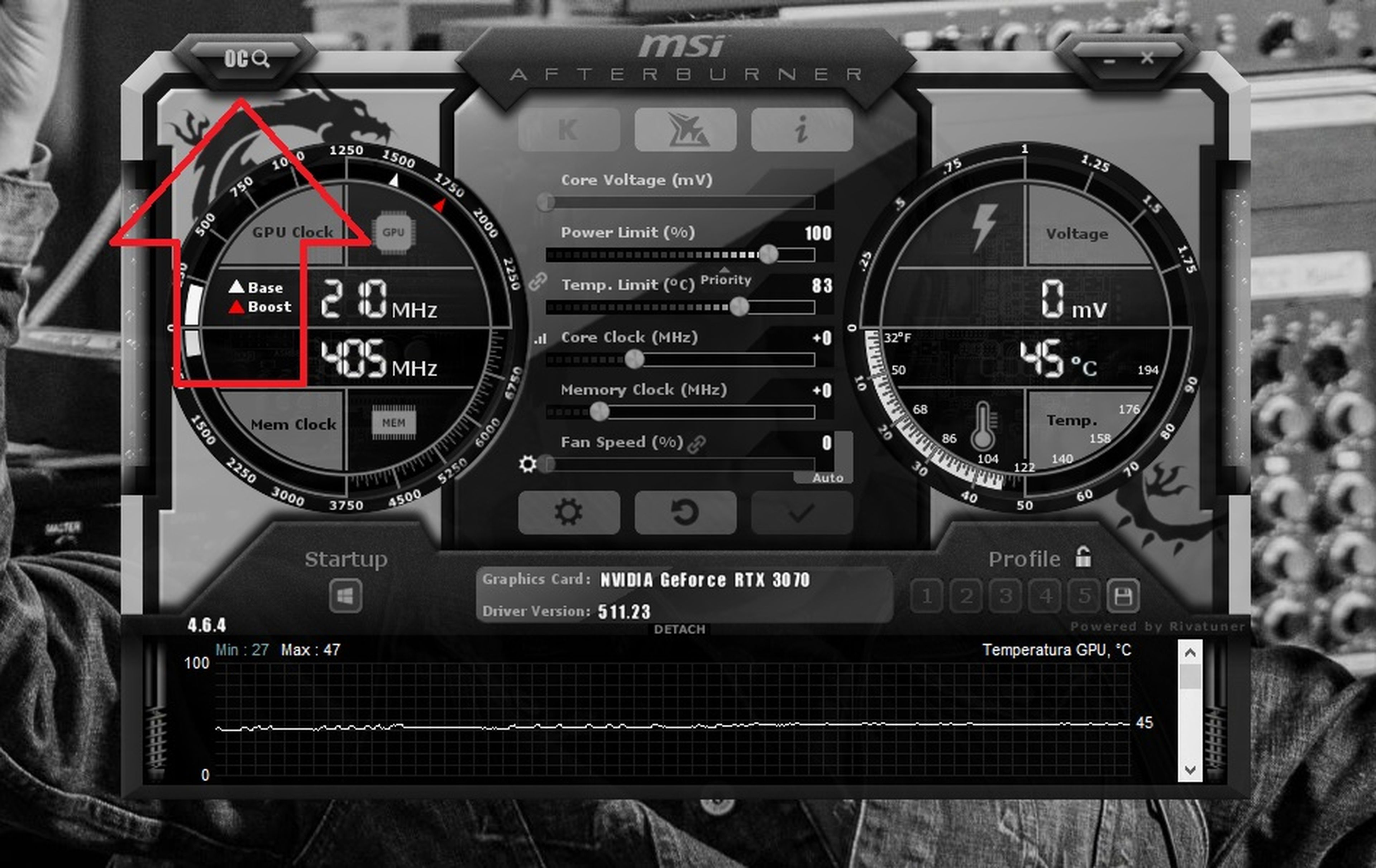
Esta app viene con una función llamada RivaTuner Statistics Server (RTSS), que monitorea el uso de la CPU y la GPU, el consumo de energía, las velocidades de reloj, la temperatura y más. Esta información es vital para optimizar el rendimiento del sistema y garantizar la estabilidad durante sesiones intensivas de juego o trabajo.
Si observas que el uso de la CPU está constantemente al 100% mientras que la GPU y la RAM están operando por debajo del 50%, es probable que la CPU esté creando un cuello de botella en tu sistema.
Para solucionar este inconveniente, una opción es actualizar tu procesador a un modelo más potente que pueda manejar las demandas de tu sistema. Sin embargo, esto puede ser costoso y puede requerir cambios adicionales en la configuración de tu hardware y placa base.
Otra opción es optimizar la configuración de tu sistema para reducir la carga en la CPU. Esto puede incluir cerrar aplicaciones innecesarias en segundo plano, ajustar la configuración de los programas para reducir su uso de recursos o incluso considerar un sistema de refrigeración adicional.
Cabe señalar que si el procesador está sobrecargado o no puede procesar datos lo suficientemente rápido, puede convertirse en un cuello de botella para el rendimiento general del sistema.
Al final, puede causar retrasos en la generación de nuevos procesos por parte de la CPU, lo que a su vez limita la cantidad de trabajo que la GPU puede llevar a cabo. Así que, identificar y solucionar este problema lo antes posible te permitirá aprovechar al máximo el potencial de tu equipo.
Otros artículos interesantes:
Descubre más sobre Juan Manuel Delgado, autor/a de este artículo.
Conoce cómo trabajamos en Computerhoy.

